出力履歴を確認する
[ジョブリスト]画面の[出力履歴]画面は、出力履歴をリスト表示します。
[チケット詳細]画面で各ジョブの詳細を確認できます。
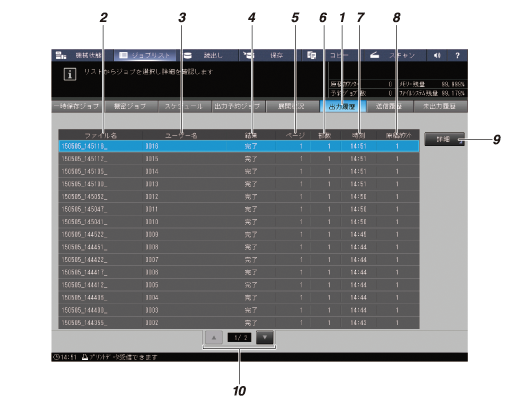
番号 | 名称 | 説明 |
|---|---|---|
1 | [出力履歴] | [出力履歴]画面を表示するときに押します。 |
2 | [ファイル名] | ジョブにファイル名情報があるときに表示します。 |
3 | [ユーザー名] | ジョブにユーザー名情報があるときに表示します。 |
4 | [結果] | 完了、キャンセルなど出力結果を表示します。 |
5 | [ページ] | ページ数を最大5桁まで表示します。 |
6 | [部数] | 部数を最大4桁まで表示します。 |
7 | [時刻] | 出力した時間を24時間表記で表示します。 |
8 | [原稿カウント] | ジョブの原稿枚数を表示します。 |
9 | [詳細] | ジョブの詳細を確認したいジョブ項目を選択して押します。選択したジョブの[チケット詳細]画面が表示されます。 |
10 | リストスクロールボタン | 出力履歴リストをスクロールするときに押します。中央に出力履歴リストの表示ページとトータルページが表示されます。 |
下記の手順に従って、出力した各ジョブの内容を確認してください。
[ジョブリスト]タブを押して[ジョブリスト]画面を表示してから、[出力履歴]を押します。

画面リストから出力したジョブの状態を確認します。
出力したジョブが16件以上あるときは、[
 ]または[
]または[ ]を押して表示します。
]を押して表示します。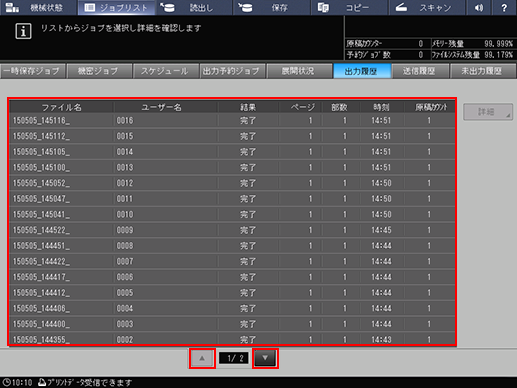
確認したいジョブ項目を選択して、[詳細]を押します。
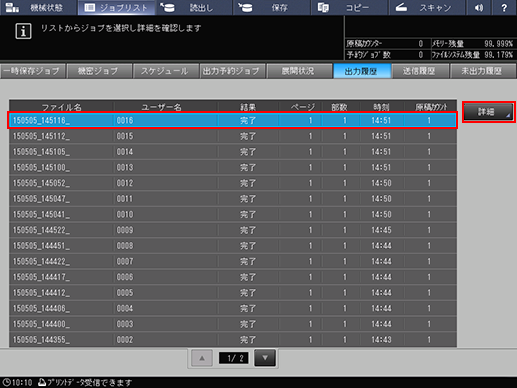
[チケット詳細]画面で内容を確認します。
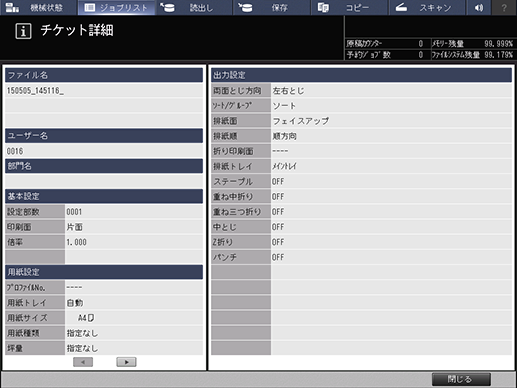
内容を確認後、[閉じる]を押します。
